Restauración del sistema en Ubuntu

- 3998
- 463
- Cristian Collazo
La violación del sistema operativo puede implicar muchos problemas. Esta es información perdida, cuya restauración lleva tiempo y la incapacidad de trabajar en la computadora. Así como un estado de ánimo malcriado, y a menudo, los nervios gastados. Qué hacer si Windows funciona mal, muchos son conocidos. Con los sistemas operativos sobre la base de Linux, la situación es más difícil e interesante. Entonces, qué hacer si se requiere urgentemente ubuntu? Estudiemos este problema.

Descripción general de situaciones
Tal vez, después de comenzar la computadora, una pantalla lo recibió reclamando un mal funcionamiento. O ya se enfrenta a un error durante el trabajo: esto no es tan importante. Estudiar la fuente del problema es realmente necesario. Para restaurar Ubuntu, preste atención a cada una de las situaciones anteriores. Quizás uno de ellos se asemeja a tu?
- Controladores seleccionados incorrectamente o su instalación de "curva". Esto también incluye cualquier caso en que el equipo funcione incorrectamente debido a. Quizás instaló un controlador desde una fuente poco confiable? ¿Ha prestado atención a los modelos de equipo que admite el conductor??
- Problemas después de actualizar el sistema. A pesar de la precisión de los desarrolladores de Ubuntu, tal vez todo lo es, el equipo no admite nuevos componentes, o el sistema operativo en sí es inestable ... Es aconsejable usar las versiones de los Ubuntu Lts (con soporte prolongado).
- Tu propio error. Este párrafo incluye muchos problemas, que se convierten en una fuente de desglose y el sistema operativo "volador". Por ejemplo:
- Un archivo de sistema importante se eliminó por error.
- Olvidó la contraseña para acceder a root.
- Cambió accidentalmente la tabla de secciones, o incluso la volvió a grabar.
- Instalado un programa de problemas.
En algunos casos, el sistema será más difícil de reanimar, en otros, habrá sus propios métodos de solución rápida. Pasemos a considerar decisiones específicas.
Conductores seleccionados incorrectamente
Los problemas típicos de este tipo están relacionados con los controladores de video. Por el momento, estos no son problemas demasiado comunes. Pero todos pueden enfrentarlos. Para corregir algunas situaciones (por ejemplo, los artefactos en la pantalla) ayudarán a un cambio forzado del modo de video.
Agregaremos un parámetro de núcleo que cambiará la configuración de los gráficos. En el archivo "/etc/default/grub" hay una variable "grub_Cmdline_Linux_default ".
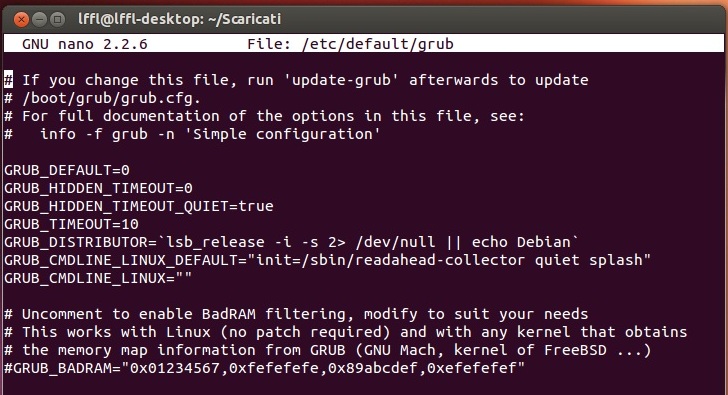
Debe agregarle el valor "vga = 0x314". Como resultado, la variable debe tener el formulario:
Grub_cmdline_linux_default = "silencioso splash vga = 0x314
Después de la operación, solo permanece para actualizar la configuración utilizando el comando:
$ SUDO Update-GRUB.
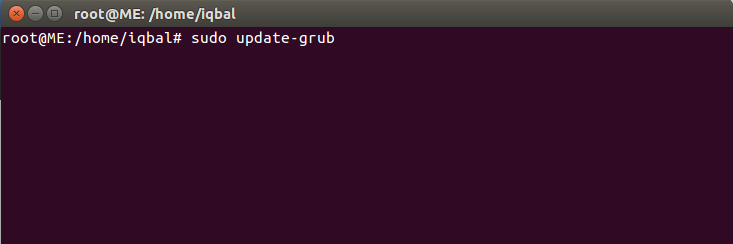
En otro caso, si la resolución de la pantalla se determina incorrectamente, puede crear un archivo "~/.Xprofile ", que debería tener los siguientes contenidos:
Xrandr -uutput vga -0 -mode 1920 × 1200 -cases 60.
Además, en lugar de "salida", es aconsejable indicar inmediatamente dónde (en qué puerto) el monitor está conectado. Esto ayudará a determinar el comando xrandr, también la opción de modo se utiliza para indicar la resolución; en lugar de la resolución estándar, debe indicar su. Preferiblemente compatible con el monitor predeterminado. Con problemas con la imagen en Ubuntu, es posible que no se requiera la restauración del sistema en su totalidad si sigue estas recomendaciones.
Problemas después de actualizar el sistema
Esta situación causa problemas adicionales. El problema es que no es visible de inmediato. La restauración de Ubuntu después de una actualización fallida puede ser necesaria en cualquier momento utilizando una distribución. Los creadores de versiones con soporte a largo plazo intentan hacer que la compatibilidad sea inversa, es decir, si lo desea, puede volver a la versión anterior del sistema operativo. Pero en realidad, no todo es tan simple.
La forma más correcta de lidiar con el problema es un estudio exhaustivo de los archivos de registro y la edición de la configuración con sus propias manos. Pero si por alguna razón este camino es difícil, solo DawnRraid permanece, es decir, la reversión a la versión anterior del sistema operativo.
Puedes usar yum. Ingrese el comando: "yum degradación" y siga las acciones necesarias. Usar "Historia Yum" para obtener la historia de las últimas acciones o puntos de control. La recuperación de Ubuntu es, por lo tanto, más personalizable. Es decir, puede tener en cuenta cambios específicos, hasta la instalación o eliminación de programas individuales.
Primero debe eliminar los paquetes instalados por error o interferir con el trabajo. Puede ser paquetes de programas ya escritos en la nueva versión del sistema. Por ejemplo, puede eliminar el soporte para la nueva versión de PHP de la siguiente manera:
Apt-get eliminar php.
Es muy importante guardar archivos de configuración antes de tales acciones. Este método no es adecuado para actualizar el núcleo.
Si se eliminó un archivo importante
¿Es posible restaurar Ubuntu que no funciona debido a la falta de archivos depende del sistema de archivos?. Si encuentra la pérdida importante para el sistema de archivos, debe apagar inmediatamente la computadora. Debe tener una sección donde pueda cargar archivos durante la reanimación. Más:
- Descargar PC de Livecd
- Instale la aplicación "Extundelete" con un comando:
$ Sudo apt-get instalación exaltelete.
- Ingrese el comando:
$ Sudo Extundelete -RESTORE -HALL /DEV /SDA3.
- Si no tiene una sección para la restauración, puede usar:
$ Sudo Extundelete -restore -file /etc /shadow /dev /sda3.
Indique su sección "de la raíz", es decir, desde el comienzo del camino.
Problemas después de instalar en
Las acciones necesarias en tal situación dependen de cómo se estableció el software. Ubuntu Cargas? Si no, entonces puede restaurarlo usando Livecd. Si es así, esto facilita enormemente la situación. Esto es lo que debe hacer si no puede restaurar el sistema en modo normal:
- Vivir con Livecd
- Realizar la raíz FS.
- Siga los comandos:
"Mount -Bind /Proc /Media /Ubuntu -Rot /Proc
Mount -Bind /Sys /Media /Ubuntu -Rot /Sys
Monte -bind/medios/ubuntu -rot/dev
Chroot /Media /Ubuntu-Rot "
- Si el software se instaló desde el repositorio, el paquete del programa de problemas debe eliminarse utilizando "APT-GET DELETE". Puede obtener más detalles sobre los programas establecidos en: "/var/log/apt/History.REGISTRO ".
En conclusión
Examinamos varias formas en que se describe cómo restaurar Linux Ubuntu. Si no está seguro de que está haciendo todo bien, o no trabaja propuesto para usted, le recomendamos que se comunique con un maestro de computadora o administrador del sistema. Y, por supuesto, lea el consejo de los visitantes regulares en las páginas de nuestro sitio.
- « Auto -flejando el teléfono inteligente Wileyfox Swift
- Firmware independiente del teléfono Beeline Smart »

